VHS を DVD に変換する方法 - 初心者向けのベストプラクティス (画像付き)
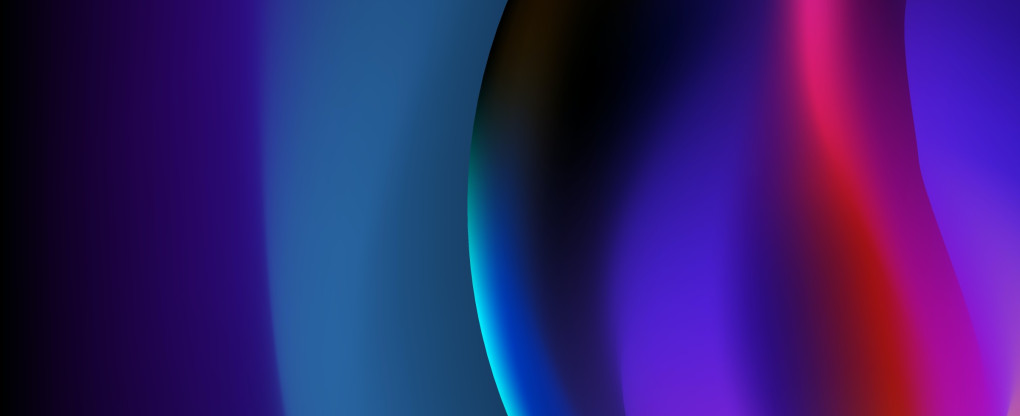
ズーマーにとって VHS カセットは謎のブラック ボックスのように見えるかもしれませんが、2000 年代より前に生まれた人であれば、テレビ視聴の記憶にはすべて VHS テープが含まれている可能性があります。時代を超えた名作を保存したり、家族の思い出を思い出したりするために、VHS をより最新の形式である DVD に変換する方法を探しているかもしれません。転送を完了するには 3 つの異なる方法があります。まだ VCR を所有している場合、または購入する意思がある場合は、別個の DVD レコーダーを使用することも、組み合わせたユニットを使用することもできます。あるいは、PC にビデオをキャプチャするオプションもあります。それぞれのアプローチの詳しい手順については、このガイドに従ってください。
VHS から DVD への変換に関するメモ
アナログからデジタルへのビデオ変換プロセスにより、素材とテクノロジーの将来の互換性が保証され、年月が経ってもフィルムの見栄えが悪くなるのを防ぎます。ただし、低解像度の VHS ファイルが DVD 上で突然 HD のように見えるわけではないことを覚えておくことが重要です。 VHS テープのコンテンツをデジタル時代に導入するというニュアンスに入る前に、フォーマットの定義と開発の歴史について簡単に概要を説明しておきます。
VHSについて
1970 年代、VHS テープは、テレビの管理されたスケジュールやレパートリーを超えて、一般ユーザーが映画やテレビ番組を視聴できるようにすることで、ホーム ビデオ業界に革命をもたらしました。このテープは通常 2 時間の記録容量を持ち、ヘリカル スキャン技術を使用して磁気 VHS テープに高周波信号をキャプチャしました。今日 VHS 映像を研究すると、階段効果やピクセル化に気づくかもしれません。それは、当時のカメラと再生機器は、2 つの別々のラインまたはフィールドが 2 つの異なる時点で記録され、最終ショットで結合されるインターレース ビデオを処理するように設計されていたからです。
DVDについて
1996 年後半に DVD (デジタル ビデオ ディスク) フォーマットが導入されると、VHS 市場は衰退し始めました。 DVD 記録は、赤色スペクトル波長で動作する鮮明に焦点を合わせたレーザーを使用して作成されます。ディスクの読み取り可能な表面は、0 と 1 のバイナリ値を表す一連のピットを持つらせん状のトラックを表します。 DVD は、十分な容量と処理速度を備えているため、VHS に比べてより高い映像と音声品質を提供できました。その利点の中には、データの寿命が長いことや、サイズがコンパクトであるため配布が容易であることも挙げられます。現在、DVD は HD DVD や Blu-ray などの最新テクノロジーを使用しています。
注記:
VHS からの転送プロセスは、喜んで挑戦できる楽しい挑戦かもしれませんが、VHS テープのコンテンツを保存する最も簡単な方法は、専用の変換サービスを見つけることです。特に大量のコレクションがある場合に時間を節約できるよう、アナログ ビデオを DVD やデジタル ビデオに変換することを専門とする会社があります。米国で全国的に知られているチェーンには、 YesVideoやiMemories などがあります。 Google で「VHS to DVD サービス」を簡単に検索すると、地元のビジネスがいくつか表示されます。
見つかったブランドについて調査を行い、価格、設備、レビュー、プロセス構成を比較します。転送にはどれくらい時間がかかりますか、著作権で保護されたコンテンツは扱えますか、テープはどうなりますか?など、遠慮なく質問してください。オリジナルのメディアが変色する可能性はほとんどないため、十分な知識に基づいた決定を下して VHS ビデオを保護するために、できる限りすべての情報を収集してください。
DVDレコーダーを使う
PC を使用せずに実践的なアプローチを取ることを選択した場合、最初のオプションは、DVD レコーダーと VHS テープを再生する VCR という 2 つの別個のデバイスを使用することです。

動作する VCR をまだ持っていない場合に、それを見つける方法に関するヒント:
VCR は地元のリサイクル ショップや eBay などの電気店で約 10 ~ 50 ドルで入手できます。
購入する前に動作を確認してください。プラグを差し込んで電力が供給されているかどうかを確認し、テープを挿入してデバイスが VHS を噛んだり吐き出したりするかどうかを確認します。
ユニットに付属するリモコンを探してください。
実際の映像を扱う前に、さまざまな品質の VHS テープを 2 本購入してテストを実行します。
まず、VCR を接続し、黄色の RCA コンポジット ビデオと赤と白のステレオ オーディオ ケーブルを VCR の出力部分から DVD レコーダーの入力部分に接続します。入力ポートは通常ユニットの前面にありますが、出力ポートは背面にあることが多いです。色分けされたスキームに従って、ケーブルを正しい場所に挿入します。

警告: ほとんどの古いプレーヤー ユニットにネイティブで付属している RCA コンポジット ケーブルには、製造コストを削減するためにショートカットが施されていることが多く、そのため信号品質が低下します。テープを保護し、可能な限り見栄えを良くするには、適切なシールドを備えた信頼性の高いケーブルを購入して、家の他のデバイスとの信号干渉を最小限に抑えてください。
ここで、どの入力チャンネルを探すかを DVD に指示する必要があります。たとえば、ケーブルが入力 2 に接続されている場合は、レコーダーでも同じものを選択する必要があります。すべてが正常に動作していると仮定すると、VCR からのビデオ信号がレコーダーを介して再生されていることが確認できるはずです。
VHS ビデオをキャプチャする期間モードを設定したら、空の DVD をドライブに挿入します。ディスクをロードし、「録音」ボタンを押して、テープを開始します。停止したい場合は、レコーダーまたはリモコンの対応するボタンを押して、データをディスクに書き込むことができます。
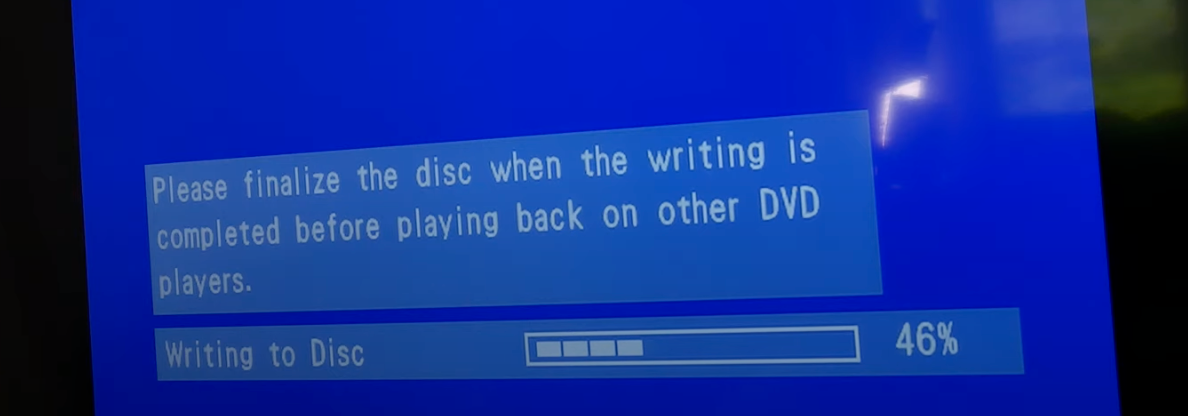
書き込みプロセスが完了したら、VHS に対していくつかの基本的なカスタマイズを行って、DVD をファイナライズできるようになります。
DVDレコーダー/VCR複合機を使用する
1 つの店舗で二鳥を狙うには、VCR と DVD レコーダーの両方を備えたコンボ ユニットを使用できます。すでに持っている場合を除き、リサイクル ストアやデジタル広告を通じて見つけることもできます。
注: 各メーカーの VCR - DVD レコーダー コンボ ユニットは互いに多少異なりますが、一般的なルールはほとんどのモデルに当てはまるほど類似しているはずです。

まず、S ビデオまたはコンポジット ケーブルを使用して、アナログ ポート経由でユニットをテレビに接続します。

空の DVD をレコーダーユニットに挿入します。ディスクに特定の要件があるかどうかを再確認してください。何らかの理由でダビングした映像を上書きして再録画したい場合は、そうでない限り、DVD-R、DVD-RW、または DVD+RW で問題ありません。
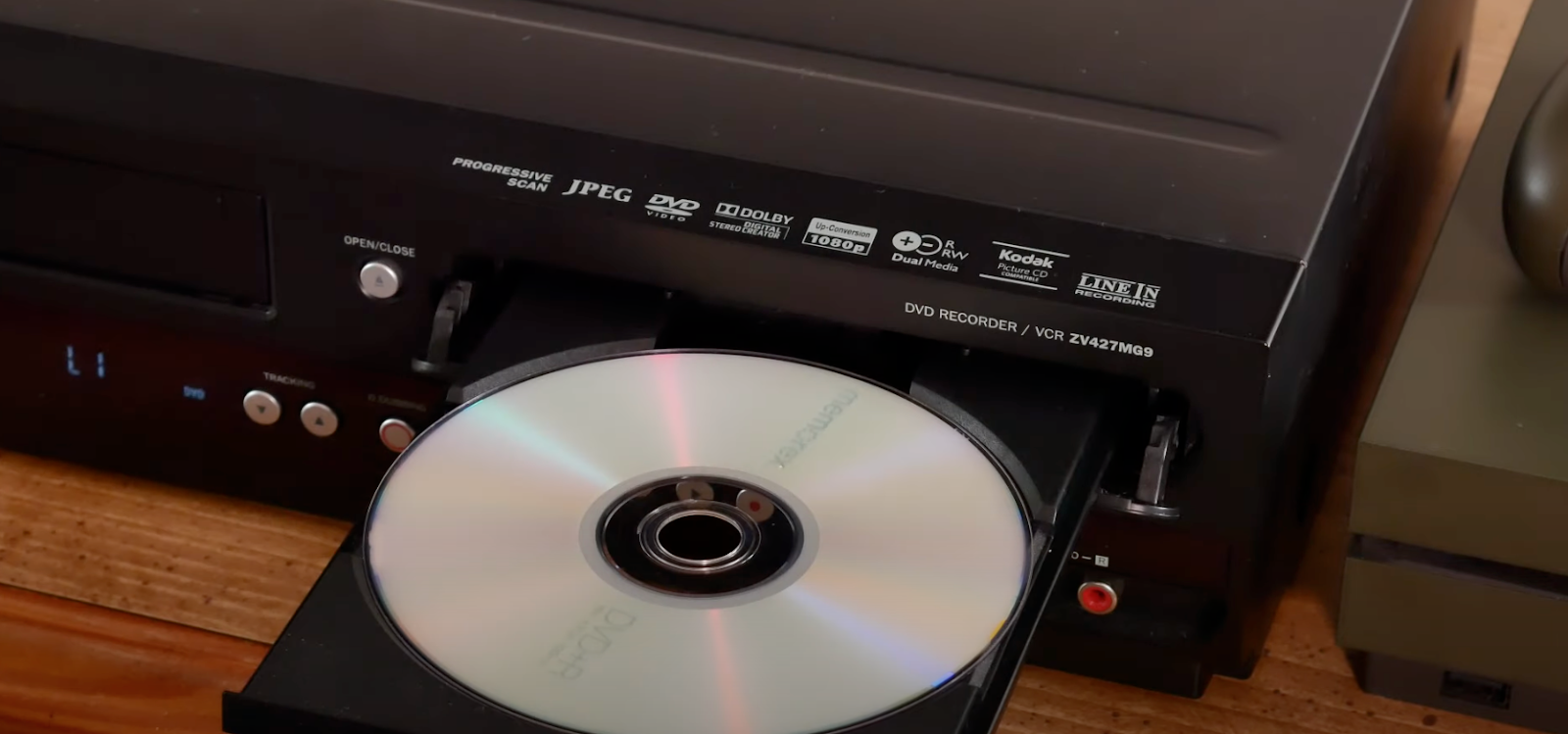
ディスクが挿入されると、ユニットはディスクのロードを開始します。それが完了したら、録画モードを SP (2 時間)、SPP (2.5 時間)、LP (3 時間)、EP (4 時間)、または SLP (6 時間) に設定します。長さを長くすると、映像の品質が低下する可能性があることに注意してください。元のビデオが 1 時間未満でない限り、テープの標準的な録画期間である 2 時間ずつ増やすのがおそらく最善です。
希望の録画時間を選択したら、VCR にテープを入れます。開始したいときにキューに入れて、ユニットが引き継いで録画を開始できるように、何らかのダビングボタンを探します。

ヒント: ダビング ボタンが見つからない場合は、特定のモデルを検索して、オンラインでコンボ ユニットのマニュアルを探してください。このガイドでは、ダビング モードに入る正しいシーケンスを見つけることができるはずです。
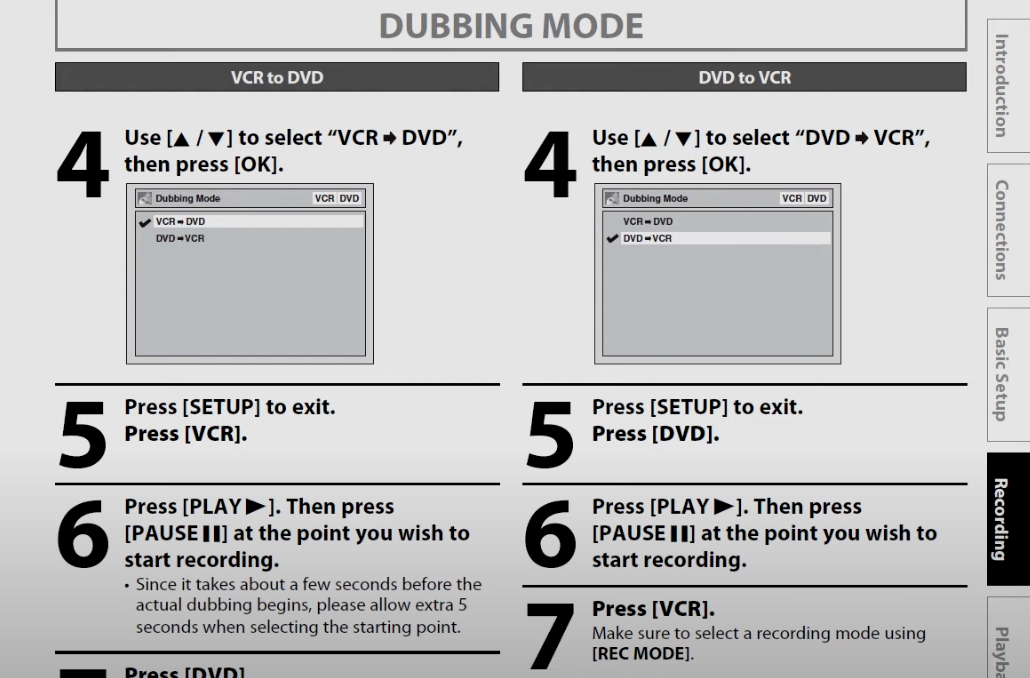
割り当てられた時間がなくなると、ユニットは録画を停止し、テープから収集したデータの書き込みを開始して DVD に転送します。このプロセスが完了すると、ビデオに名前を付けたり、チャプターマークを追加したりするなど、コンテンツのプレゼンテーションに小さな編集を加えることができるようになります。
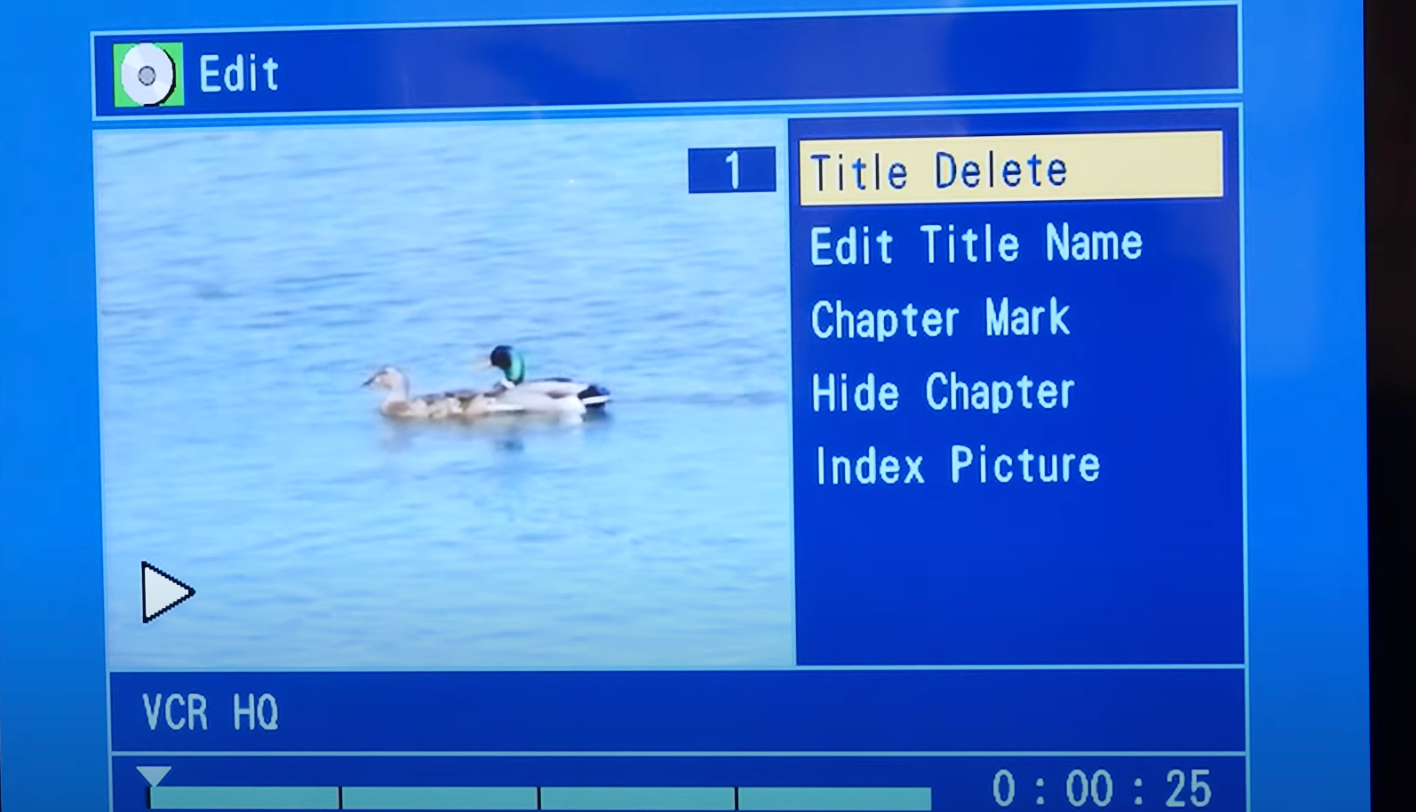
DVD ライターの動作を完了するには、他のプレーヤーがディスクを正常に認識できるようにディスクを準備する必要があります。各記録ユニットにはファイナライズ手順を設定するための独自の方法があるため、マニュアルを参照してディスク編集セクションに移動してください。
ビデオ キャプチャ デバイスを介して VCR を PC に接続する
PC を使用して古いビデオ テープを新しい時代に持ち込むには、アナログ - デジタル ビデオ コンバーターを購入できます。これらの種類の製品は、標準のコンポジット ケーブルまたは S ビデオ ケーブルを介して、USB 経由で VCR をコンピュータに接続できるように設計されています。通常、ハードウェアとともに、デバイスの制御に必要なソフトウェアを含む DVD または Web サイトの説明書が付属しています。
注: 次の図では、例として Roxio ハードウェアを使用しています。使用するプログラムや製造元によって、実行する正確な手順は異なる場合がありますが、一般的な概念は同じです。さまざまな VHS から DVD へのコンバーターを調べて、ニーズに合ったものを見つけてください。

まず、ソフトウェアをインストールします。使用許諾契約を読み、その指示に従ってください。プログラムを起動して、新しいビデオ キャプチャ プロジェクトを開始します。デバイスを USB コンセントに差し込み、色に対応するケーブルを使用してビデオデッキに接続します。

すべてが接続されると、テープが再生されていないときに VCR が生成する画像 (通常は青い静止画像) が表示されるはずです。変換オプションとしては、黒い画面からのフェードインとフェードアウト、オーディオの正規化 (均一な音量レベルに保つため)、ファイルの保存場所の選択を選択できます。ビデオ名のセクションでは、キャプチャの継続時間を設定することもできます。
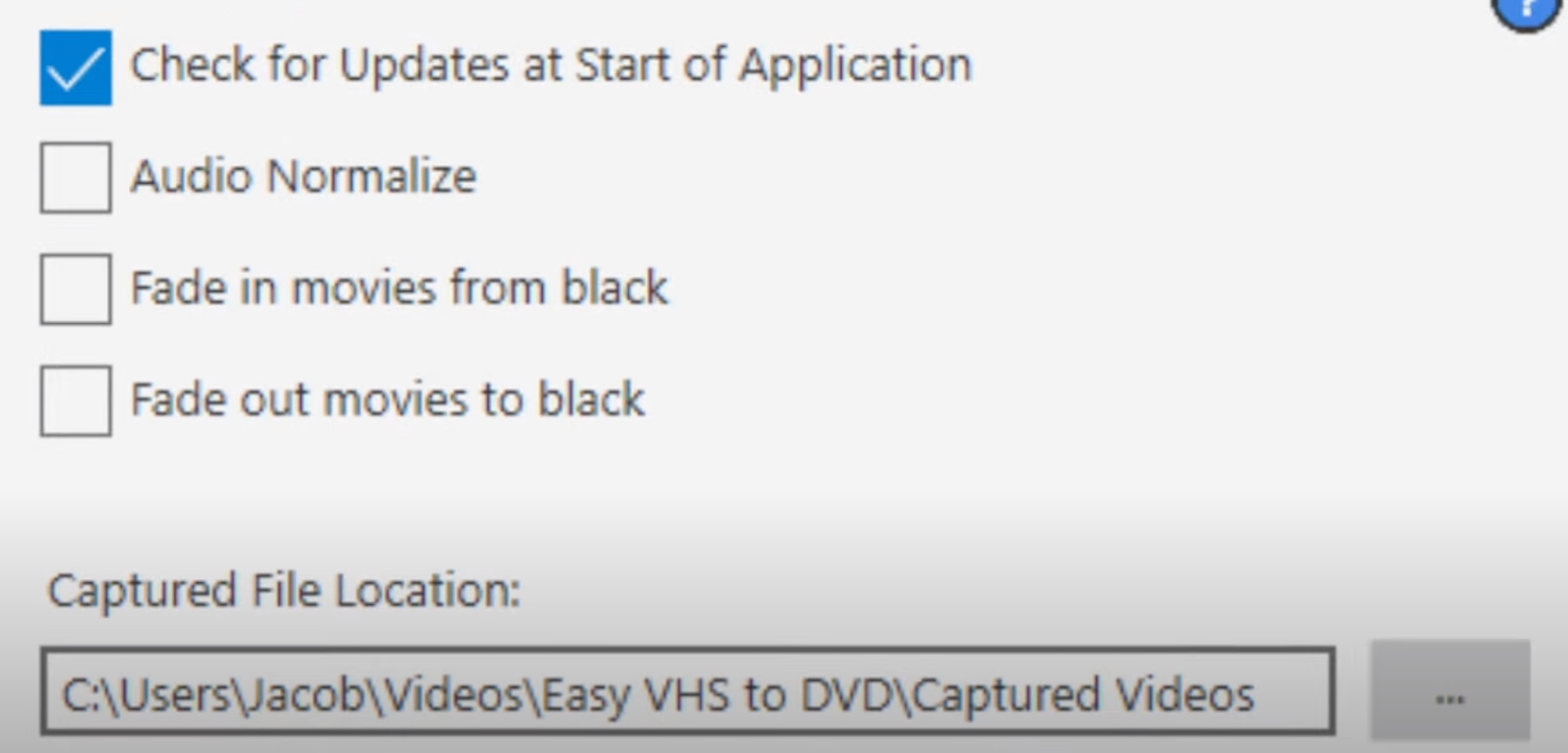
ヒント: アスペクト比を選択するときは、4:3 オプションを選択してください。よく提案される 16:9 では、ビデオが引き伸ばされ、見ている被写体が歪んで見えます。
すべてのフィールドを並べたら、VCR の「再生」を押します。映像が画面上で再生され、ソフトウェア内で録画ホイールが回転しているのが確認できれば、すべてが正常に進んでいます。
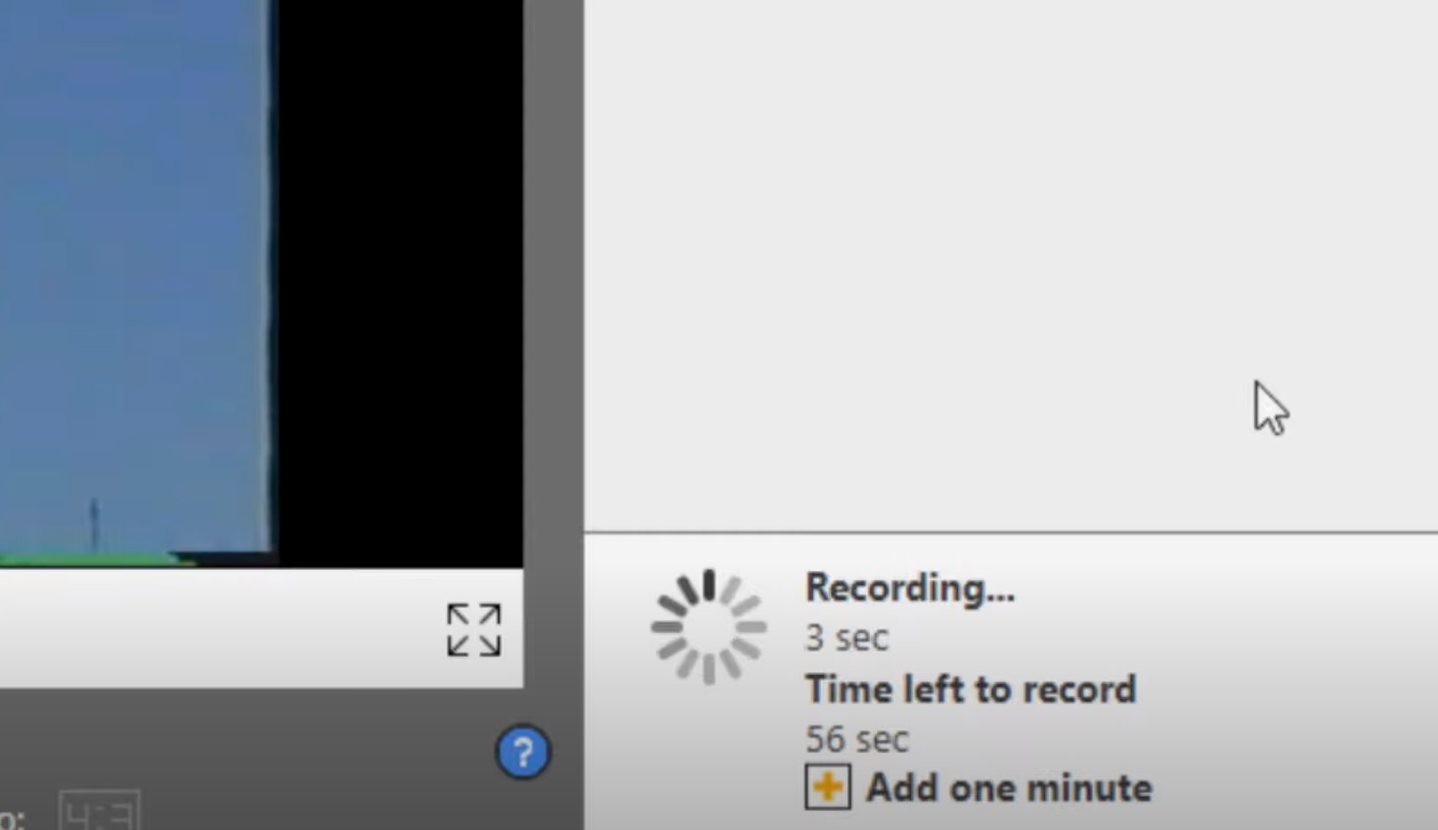
設定された継続時間が経過するか、プログラムの [録画の停止] ボタンを押した後、デバイスはキャプチャを停止し、映像のレビューと編集を開始できるようになります。
警告: ビデオ キャプチャ デバイス ソフトウェア内で提供されるビデオ拡張ツールを多用しすぎないように注意してください。 VHS 録画に現れるノイズアーティファクトを隠すことはできますが、その代償として、そもそも精度がほとんどない低品質の映像の詳細が失われることになります。
最終出力では、映像を DVD に書き込むか、デジタル ビデオ ファイルをエクスポートできます。
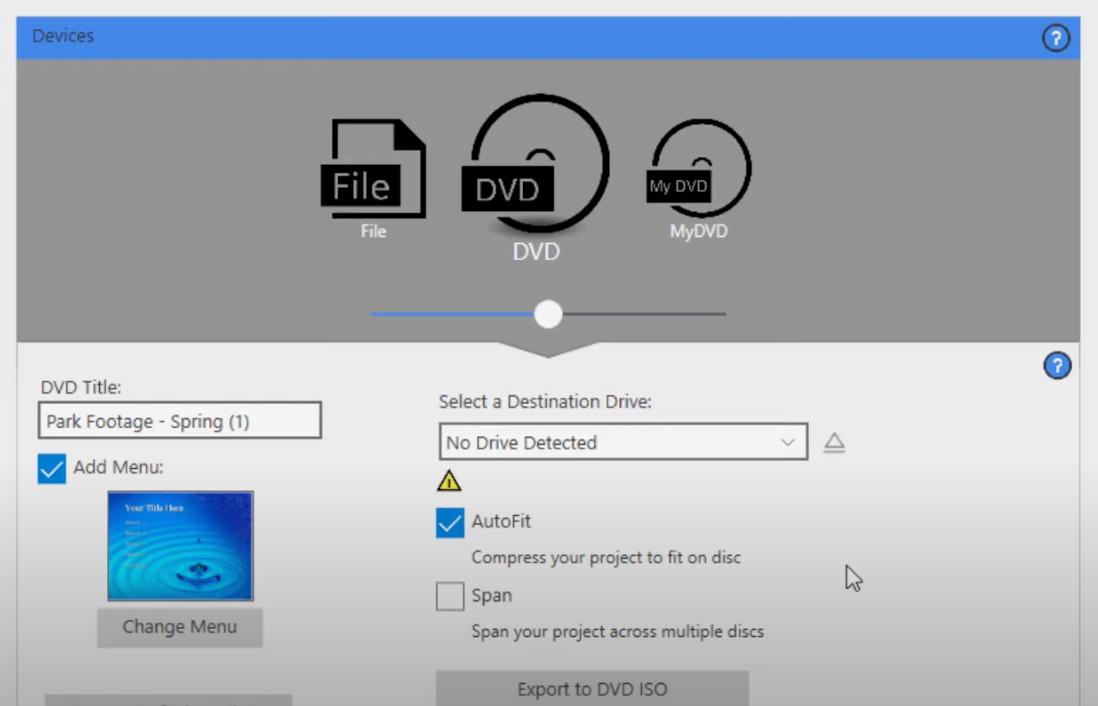
MacBook ユーザーへの提案
macOS で動作する新しいバージョンのコンピューターには、通常、ケーブルと USB 入力がほとんどありません。 USB 2.0 経由でケーブルまたは VHS キャプチャ デバイスを接続するには、外部ハブを購入する必要があります。
DVD からソフトウェアをインストールする場合や、作成されたビデオを書き込む場合も同様です。MacBook には DVD ドライブが内蔵されていないため、外付けの DVD ドライブを購入する必要があります。
Apple は、自社のコンピュータ上でどのソフトウェアを実行できるかについて非常にうるさいです。ビデオ キャプチャ デバイスを購入する場合は、macOS と互換性があることを確認してください。
要約: VHS を DVD に変換する最も簡単な方法
年数が経つにつれて、VHS テープが劣化する可能性が高くなります。貴重な瞬間やホーム ムービーを最新のメディアに安全に保存するには、DVD ビデオへの変換を検討する必要があります。 VHS を DVD に変換する最も簡単ですが、おそらく最も高価な方法は、専用のサービスに作業を依頼することです。あるいは、自宅の PC で DVD レコーダー、DVD-VHS コンビネーション ユニット、またはビデオ キャプチャ デバイスを使用することもできます。 DVD を手元に用意したら、さらに他の形式のバックアップされたデジタル ファイルに転送できます。